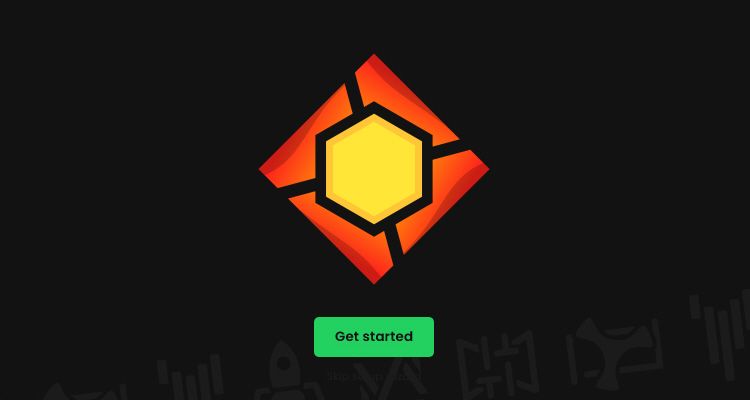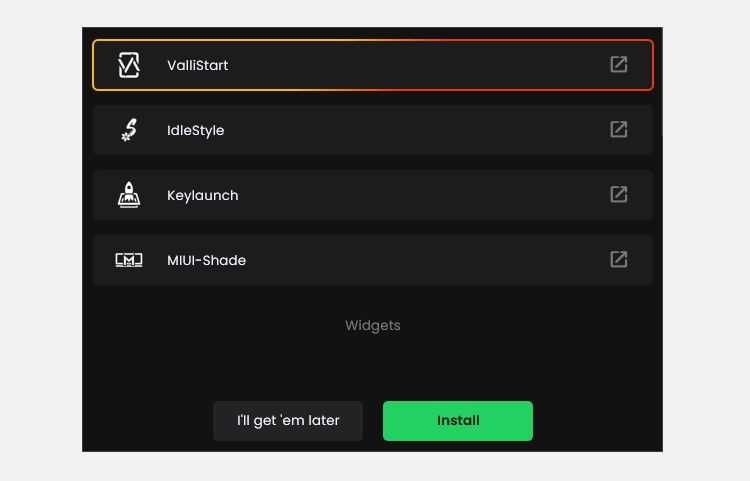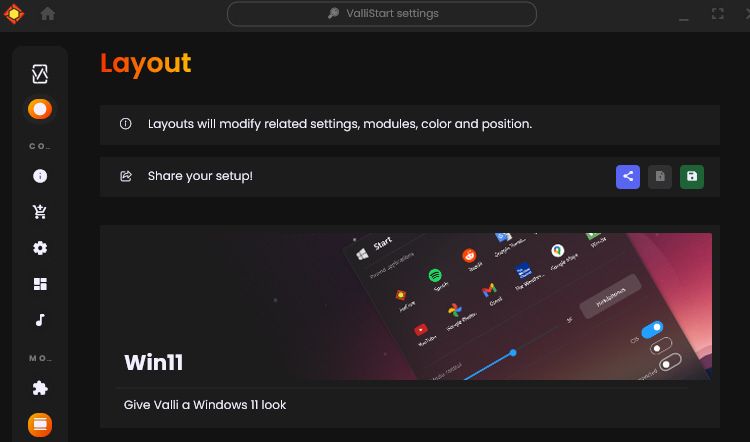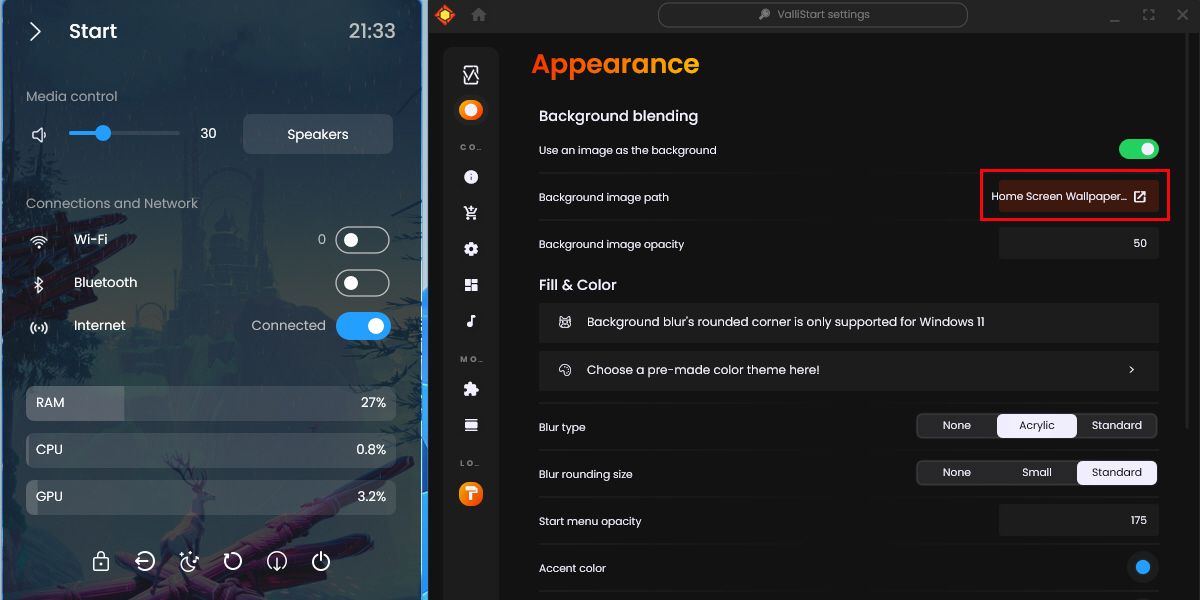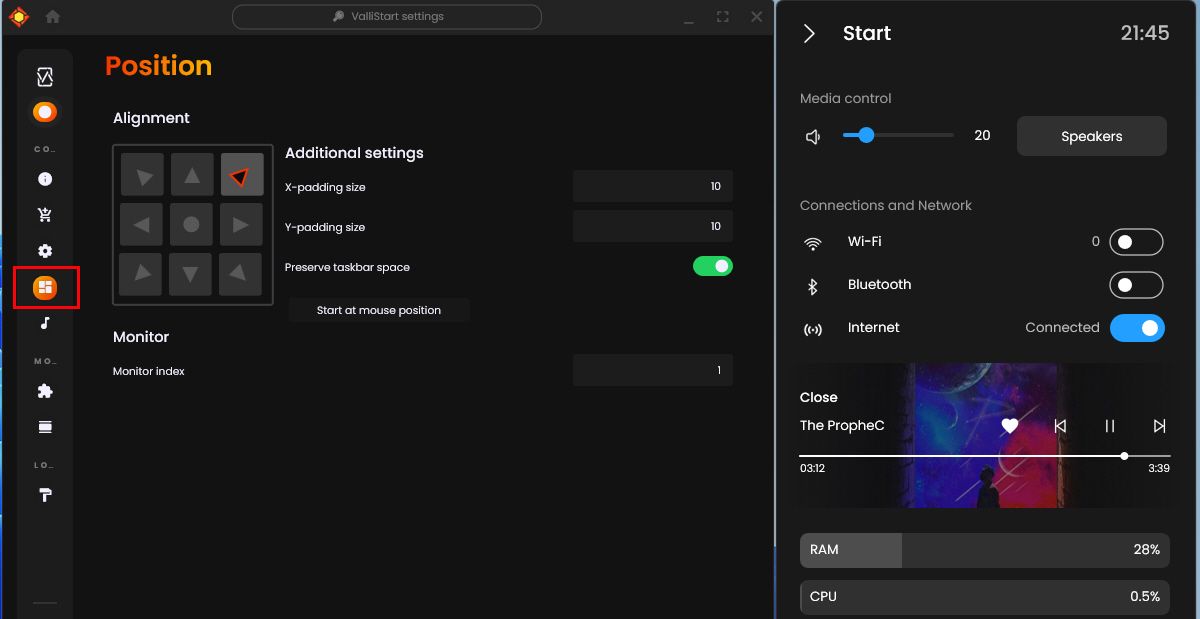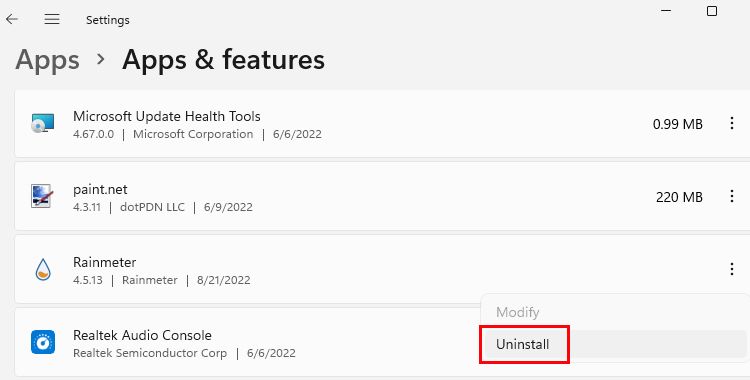Как использовать JaxCore для настройки меню «Пуск» Windows
Меню «Пуск» Windows по умолчанию весьма полезно, но что, если бы вы могли сделать его более настраиваемым и визуально привлекательным? Вы можете сделать это с помощью приложения с открытым исходным кодом под названием JaxCore.
Используя JaxCore, вы можете изменить внешний вид меню «Пуск» Windows одним щелчком мыши. Лучший аспект Jaxcore заключается в том, что он бесплатный и предлагает несколько довольно крутых замен меню «Пуск».
Если вас интересует JaxCore, это руководство поможет вам начать работу с ним.
Что такое JaxCore?
JaxCore — это настраиваемый набор модулей и виджетов с открытым исходным кодом, которые используют функциональные возможности Rainmeter. Rainmeter — это лучший инструмент для настройки рабочего стола Windows. И JaxCore — это причудливый скин или тема, которую вы можете использовать с Rainmeter.
Он включает в себя модули для настройки всплывающих меню громкости Windows, меню «Пуск», микшера громкости и экранной заставки Windows, среди прочего. Кроме того, для тех, кто знаком с Rainmeter, JaxCore предлагает множество уникальных виджетов для рабочего стола.
Теперь, когда вы знаете, что такое JaxCore, давайте погрузимся в загрузку JaxCore и настройку с его помощью меню «Пуск» Windows 11.
Загрузка JaxCore и ValliStart
Установка JaxCore довольно проста. Тем не менее, вы должны внимательно прочитать инструкции по подключению, чтобы не пропустить какие-либо важные шаги. Кроме того, вы также должны загрузить модуль ValliStart, чтобы заменить стандартное меню «Пуск» Windows на причудливое.
Следуйте приведенным ниже инструкциям, чтобы установить JaxCore и модуль ValliStart в Windows:
-
Посетите веб-сайт JaxCore и нажмите кнопку «Загрузить».
-
Перейдите к месту, где сохранен файл, и дважды щелкните его, чтобы открыть. Затем пакетный файл установит Rainmeter и JaxCore на ваш компьютер.
-
Когда появится экран приветствия JaxCore, нажмите «Начать» и следуйте инструкциям на экране, чтобы завершить установку.
-
Теперь вы увидите всплывающее окно с вопросом о модулях или виджетах, которые вы хотите установить. Выберите модуль ValliStart и нажмите «Установить» в программе базовой пакетной установки .
-
На экране модуля ValliStart щелкните Да, проведите меня через настройку.
-
Внимательно прочитайте инструкции на экране и следуйте им, чтобы завершить процесс установки.
После установки JaxCore и ValliStart следующим шагом будет применение макета меню «Пуск» и дальнейшая его настройка. Прежде чем перейти к этапу настройки, мы рекомендуем создать ярлык JaxCore на рабочем столе вашего компьютера, так как новичку будет сложно его найти. Для этого откройте настройки JaxCore и нажмите «Рабочий стол» в разделе «Добавить ярлык на рабочий стол ».
Ваше антивирусное программное обеспечение может помечать JaxCore как вирус. Хотя это всего лишь ложное срабатывание. Поэтому мы рекомендуем вам приостановить работу антивирусного программного обеспечения до завершения процесса установки.
Настройка меню «Пуск» с использованием JaxCore для новичка немного сложна. Существует множество вариантов, которые могут сбить вас с толку на первый взгляд. Вот почему мы рекомендуем придерживаться этого руководства и тщательно следовать приведенным инструкциям.
Чтобы начать работу с JaxCore, откройте настройки ValliStart и щелкните параметр «Макет» на боковой панели. Выберите нужный макет из предложенных вариантов. Вы можете проверить это, нажав клавишу Win, и на вашем экране должен появиться новый дизайн меню «Пуск».
После этого перейдите к настройкам внешнего вида на боковой панели. Здесь вы можете выбирать между различными параметрами, такими как «Размеры» и «Элементы». Вы можете настроить выбранное меню «Пуск» в соответствии со своими потребностями, чтобы сделать его более персонализированным. Например, вы можете установить любое изображение с вашего диска, нажав «Фон и файл» > «Путь к фоновому изображению».
Теперь перейдите в раздел «Положение », чтобы изменить выравнивание меню «Пуск». JaxCore предлагает шесть различных выравниваний, и вам нужно щелкнуть нужную позицию, чтобы открыть всплывающее меню «Пуск» из выбранной позиции. Прежде всего, в разделе «Общие» вы можете настроить другие аспекты меню «Пуск», такие как анимация, размытие фона, цвет меню «Пуск» и т. д.
Вы меломан? Если это так, вам наверняка понравятся настройки медиаплеера, которые предлагает JaxCore. Следуйте инструкциям, приведенным на веб-сайте часто задаваемых вопросов JaxCore Media Player. Это не единственное, что вы можете сделать с ValliStart. Вы должны тщательно изучить его, чтобы полностью раскрыть его потенциал. Убедитесь, что вы создали точку восстановления на случай, если ваш компьютер выйдет из строя.
Хотя JaxCore оказался одной из лучших замен меню «Пуск», он все же не полностью свободен от ошибок. Вы можете столкнуться с небольшими ошибками, такими как автоматическое закрытие JaxCore без видимой причины. Кроме того, процесс адаптации для новичка на первый взгляд может показаться слишком запутанным.
Независимо от причины, если вы хотите удалить модуль ValliStart, вот как это сделать:
- Откройте домашнюю страницу JaxCore и перейдите на страницу библиотеки .
- Щелкните ValliStart > Удалить.
- Выберите причину удаления и нажмите «Продолжить удаление», чтобы удалить ее.
Это удалит только модуль ValliStart, который вы установили ранее на начальных шагах. Если модуль ValliStart вас не впечатлил, можно попробовать множество вариантов.
Для разнообразия узнайте, как изменить меню «Пуск» в Windows с помощью сторонних инструментов. С другой стороны, если вы передумаете, перейдите в раздел «Главная страница JaxCore» > «Библиотека» > «ValliStart» и щелкните значок «Загрузить », чтобы переустановить модуль ValliStart.
Полное удаление JaxCore
Хотя JaxCore предлагает достойную замену меню «Пуск», он не предоставляет некоторых полезных функций, таких как поиск в меню «Пуск» в Windows.
Если вам больше не нужен JaxCore, вот как вы можете полностью удалить его:
-
Откройте «Настройки Windows» и перейдите в «Приложения» > «Приложения и функции».
-
Найдите Rainmeter и щелкните меню из трех точек, затем «Удалить».
-
После появления деинсталлятора отметьте все галочки и нажмите «Удалить ». Это удалит Rainmeter, JaxCore и все его настройки.
-
Перезагрузите компьютер, чтобы программа удаления не оставила следов.
Теперь, когда вы удалили JaxCore, попробуйте несколько уникальных способов настройки меню «Пуск» Windows.
Легкость настройки с JaxCore
Если вам надоело взаимодействовать с меню «Пуск» по умолчанию в течение многих лет, JaxCore — довольно хороший вариант. Кроме того, настройки и макеты — это то, что не испортит вам настроение.
Если вы не заинтересованы в загрузке специального инструмента, вы все равно можете настроить меню «Пуск» Windows по-другому и выделить его из толпы.